Résoudre les problèmes de Diablo Immortal Connection sur un PC Windows
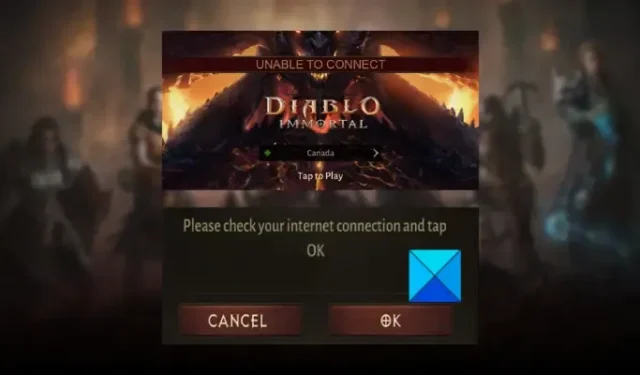
De nombreux joueurs de Diablo Immortal ont signalé avoir rencontré des problèmes de connexion en jouant au jeu sur leur PC Windows. Ils continuent de rencontrer des problèmes de connexion tout en essayant de se connecter aux serveurs de jeu. De plus, les utilisateurs sont confrontés à des délais d’attente de connexion, à des pertes de paquets et à d’autres problèmes de connexion. Certains d’entre eux ont également signalé avoir reçu des messages d’erreur tels que » Veuillez vérifier votre connexion Internet « , » Impossible de se connecter « , etc.
Ces problèmes sont bien sûr dus à des problèmes de connectivité Internet sur votre PC. Cependant, vous ne pourrez peut-être pas reconnaître les facteurs responsables d’un problème de connectivité. Cela peut être dû à une connexion Internet instable ou à faible vitesse. Ou, votre pilote réseau peut être obsolète, c’est pourquoi vous rencontrez ces problèmes de connexion. Vous pouvez également être confronté à une incohérence avec votre DNS par défaut et, par conséquent, vous rencontrez des problèmes de connexion et des erreurs dans Diablo Immortal.
Plusieurs applications gourmandes en bande passante s’exécutant en arrière-plan, des interférences de pare-feu et des fenêtres obsolètes peuvent être d’autres raisons du problème actuel. De plus, s’il y a un problème de serveur persistant à la fin de Blizzard, vous obtiendrez des erreurs de connexion.
Maintenant, si vous faites partie de ceux qui sont frustrés par les problèmes de connexion dans Diablo Immortal, ce guide vous aidera. Ici, nous partagerons tous les correctifs de travail que vous pouvez utiliser pour résoudre ces problèmes et jouer à Diablo Immortal sans aucune interruption.
Résoudre les problèmes de Diablo Immortal Connection sur un PC Windows
Si vous rencontrez des problèmes de connexion ou des erreurs dans Diablo Immortal sur votre PC Windows, vous pouvez utiliser les méthodes suivantes pour résoudre les problèmes :
- Vérifiez l’état du serveur de Diablo Immortal.
- Résoudre les problèmes de connexion Internet.
- Mettez à jour le pilote de votre carte réseau.
- Passez à une connexion réseau filaire.
- Mettez à jour Windows.
- Effectuez une réinitialisation du réseau.
- Fermez les programmes gourmands en bande passante.
- Passez au DNS Google.
- Vérifiez les interférences du pare-feu.
- Essayez d’utiliser un VPN.
1] Vérifiez l’état du serveur de Diablo Immortal
Tout d’abord, vérifiez l’état actuel du serveur de Diablo Immortal et assurez-vous que ses serveurs sont opérationnels. Si les serveurs de jeu sont actuellement en panne, vous rencontrerez des erreurs et des problèmes de connexion. Alors, vérifiez l’état du serveur Diablo Immortal à l’aide d’un outil de détection d’état du serveur. Il existe des outils gratuits comme DownDetector, IsItDownRightNow et bien d’autres qui vous permettent de connaître l’état exact des jeux et des services.
S’il y a effectivement un problème de serveur à la fin de Blizzard, vous ne pouvez rien faire pour résoudre le problème. Vous devrez attendre que le problème soit résolu. Cependant, s’il n’y a pas de problème de serveur, vous pouvez passer au correctif suivant pour résoudre les problèmes de connexion dans Diablo Immortal.
2] Résoudre les problèmes de connexion Internet
La prochaine chose dont vous devez vous occuper est que vous êtes connecté à une connexion Internet active et stable. Il peut y avoir des problèmes de connectivité Internet sur votre PC qui sont à l’origine du problème en question. Par conséquent, testez votre connexion Internet et assurez-vous qu’il n’y a pas de problème de connectivité.
Vous pouvez vérifier votre vitesse Internet et vous assurer qu’elle est suffisante pour les jeux. Sinon, vous pouvez envisager de mettre à niveau votre forfait Internet pour éviter les problèmes de connexion dans Diablo Immortal.
Une autre chose que vous pouvez faire est d’effectuer un cycle d’alimentation sur votre périphérique réseau. Pour ce faire, éteignez d’abord votre routeur, puis débranchez-le de l’interrupteur principal. Après cela, attendez environ une minute, puis rebranchez le cordon d’alimentation de votre routeur au standard. Enfin, allumez votre routeur et reconnectez-vous à Internet. Cela effacera le cache de votre routeur. Ainsi, si les problèmes de connectivité sont dus à un mauvais cache du routeur, cela résoudra le problème.
Il existe d’autres méthodes à l’aide desquelles vous pouvez résoudre les problèmes de WiFi sur un PC Windows. Une fois la résolution des problèmes de connectivité terminée, rouvrez le jeu et vérifiez si le problème en question est résolu.
3] Mettez à jour le pilote de votre carte réseau
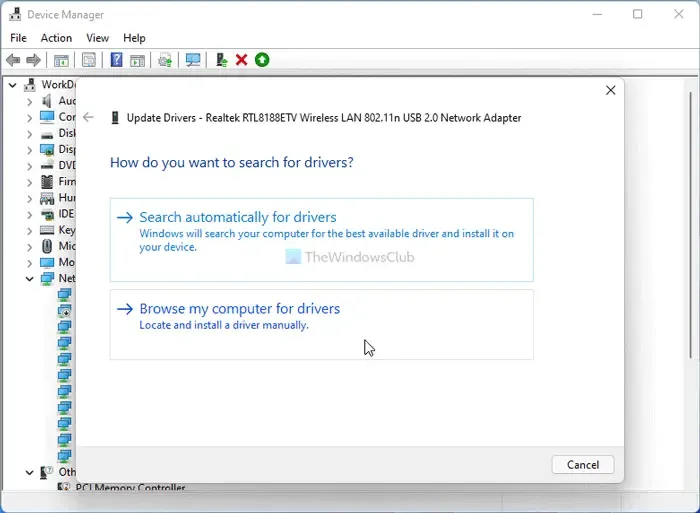
Un pilote réseau obsolète peut être la principale cause de problèmes de connexion dans Diablo Immortal. Par conséquent, vous devez vous assurer que vous utilisez la dernière version du pilote de votre carte réseau. Voici les étapes pour mettre à jour vos pilotes réseau sous Windows 11 :
- Tout d’abord, lancez votre application Paramètres à l’aide du raccourci clavier Win + I et accédez à l’ onglet Windows Update .
- Maintenant, cliquez sur Options avancées et appuyez sur l’ option Mises à jour facultatives .
- À partir des mises à jour facultatives disponibles, vous pouvez télécharger et installer les mises à jour des pilotes réseau, ainsi que les autres mises à jour que vous souhaitez installer.
- Enfin, redémarrez votre ordinateur et lancez Diablo Immortal, et vérifiez si les problèmes de connexion sont résolus.
Vous pouvez également mettre à jour votre pilote réseau en utilisant d’autres méthodes. Téléchargez les derniers pilotes réseau directement depuis le site Web officiel des fabricants de vos appareils, puis installez-les sur votre système en exécutant le programme d’installation du pilote. Vous pouvez également ouvrir l’application Gestionnaire de périphériques, développer Adaptateurs réseau, cliquer avec le bouton droit sur votre périphérique réseau et sélectionner l’option Mettre à jour le pilote pour mettre à jour le pilote réseau. Il existe également des mises à jour gratuites des pilotes pour mettre à jour automatiquement les pilotes de votre appareil.
4] Passer à une connexion réseau filaire
Une connexion filaire est préférée par les joueurs à une connexion sans fil. C’est parce qu’il est plus fiable et plus rapide, c’est pourquoi il est plus adapté aux jeux. Par conséquent, si possible, vous pouvez passer à une connexion filaire, puis vérifier si le problème en question est résolu.
Si vous souhaitez toujours utiliser une connexion sans fil, vous pouvez passer à la solution suivante.
5] Mettre à jour Windows
Assurez-vous que votre système d’exploitation Windows est à jour. De tels problèmes peuvent survenir sur un système obsolète. Par conséquent, ouvrez votre application Paramètres, accédez aux mises à jour Windows et cliquez sur Rechercher les mises à jour pour télécharger et installer les mises à jour Windows en attente. Si le problème persiste même après la mise à jour de Windows, vous pouvez passer au correctif potentiel suivant pour résoudre les problèmes de connexion Diablo Immortal.
6] Effectuez une réinitialisation du réseau
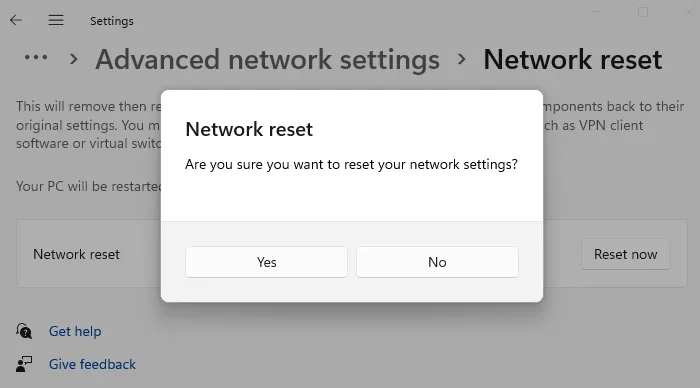
Ouvrez les paramètres Windows et effectuez une opération de réinitialisation du réseau et voyez si cela vous aide.
7] Fermez les programmes gourmands en bande passante
S’il y a trop de programmes d’arrière-plan qui consomment votre bande passante Internet, fermez-les et voyez si le problème en question est résolu. Pour cela, ouvrez le Gestionnaire des tâches en cliquant avec le bouton droit sur votre barre des tâches et en choisissant l’option Gestionnaire des tâches. Après cela, sous le champ Réseau, vérifiez quelle application utilise des données Internet élevées. Vous pouvez ensuite sélectionner ce programme et appuyer sur le bouton Fin de tâche pour le fermer. Faites-le pour toutes les autres applications consommatrices de bande passante qui s’exécutent actuellement sur votre PC. Espérons que cela résoudra le problème.
8] Changer pour Google DNS
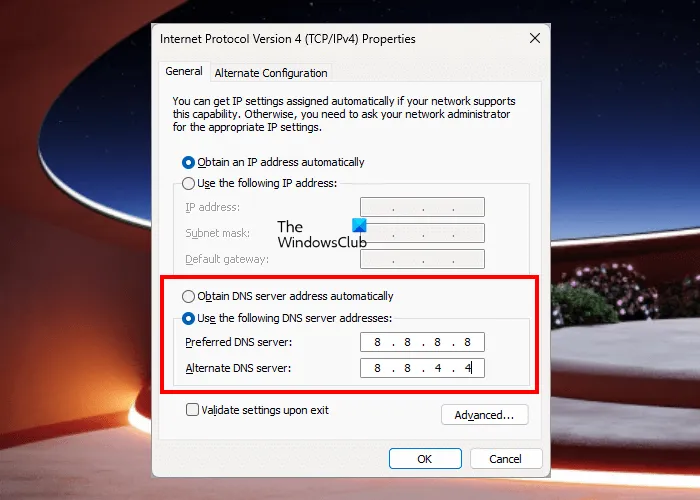
Vous pouvez également essayer d’utiliser un autre serveur DNS et voir si les problèmes de connexion sont résolus. Les problèmes de connexion dans Diablo Immortal pourraient très bien être facilités en raison de problèmes de DNS. Par conséquent, le passage à un DNS public fiable comme Google DNS devrait vous aider à résoudre le problème. Voici les étapes pour passer au serveur DNS de Google :
- Tout d’abord, évoquez la boîte de commande Exécuter à l’aide du raccourci clavier Windows + R.
- Maintenant, tapez et entrez ncpa.cpl dans Exécuter pour ouvrir la fenêtre Connexions réseau.
- Après cela, faites un clic droit sur votre connexion réseau et cliquez sur l’ option Propriétés dans le menu contextuel qui apparaît.
- Ensuite, cliquez sur l’ option Internet Protocol Version 4 (TCP/IPv4) , sélectionnez le bouton Propriétés , appuyez sur l’option Utiliser les adresses de serveur DNS suivantes et entrez les adresses ci-dessous dans les champs respectifs :
Preferred DNS server: 8.8.8.8
Alternate DNS server: 8.8.4.4 - Enfin, cliquez sur le bouton OK, puis essayez de jouer au jeu Diablo Immortal pour vérifier si les problèmes de connexion sont résolus.
9] Vérifiez les interférences du pare-feu
Les problèmes de connexion dans Diablo Immortal peuvent être déclenchés par votre pare-feu. Cela pourrait bloquer l’établissement de la connexion entre le jeu et les serveurs de jeu. Par conséquent, désactivez votre pare-feu et voyez ensuite si le problème est résolu. Si oui, vous pouvez autoriser le jeu à travers votre pare-feu pour résoudre le problème de manière permanente. Voici comment:
- Tout d’abord, ouvrez la fenêtre du pare-feu Windows Defender en la recherchant manuellement.
- Après cela, dans le volet de gauche, cliquez sur l’ option Autoriser une application ou une fonctionnalité via le pare-feu Windows Defender .
- Maintenant, appuyez sur le bouton Modifier les paramètres et cliquez sur le bouton Autoriser une autre application… .
- Ensuite, parcourez et ajoutez les principaux fichiers exécutables de Battle.net Launcher et Diablo Immortal à la liste des applications et fonctionnalités autorisées.
- Une fois l’ajout de l’application terminé, sélectionnez-le et cochez les cases Privé et Public .
- Enfin, enregistrez les modifications en appuyant sur le bouton OK, puis rouvrez votre jeu pour vérifier si le problème est résolu ou non.
10] Essayez d’utiliser un VPN
Vous pouvez essayer d’utiliser un client VPN pour résoudre les problèmes de connexion de Diablo Immortal. Si le problème en question est dû à une restriction ou à une censure du réseau, l’utilisation d’un VPN vous aidera à contourner ces restrictions. Il existe de nombreux logiciels VPN gratuits que vous pouvez utiliser sur un PC. Vous pouvez essayer Windscribe VPN, ProtonVPN, NordVPN, Ultrasurf, TOR ou Betternet. Voici quelques bons VPN pour Windows 11/10.
Pouvez-vous connecter Diablo Immortal au PC ?
Diablo Immortal peut être joué sur un PC sans même utiliser d’émulateur. Vous pouvez vous rendre sur son site officiel, appuyer sur le bouton Jouer gratuitement maintenant, puis télécharger le jeu. Après cela, lancez l’exécutable pour installer le client du jeu (Battle.net). Vous pouvez ouvrir Battle.net et installer le jeu à partir de son onglet Jeux.
Pourquoi Diablo n’arrête pas de planter ?
Diablo Immortal peut planter en raison de fichiers de jeu corrompus ou manquants. Ainsi, vous pouvez analyser et réparer les fichiers du jeu, puis vérifier si le jeu a cessé de planter. En dehors de cela, des plantages de Diablo Immortal peuvent survenir si des pilotes graphiques obsolètes, des versions obsolètes de Visual C++ Redistributable et DirectX, des conflits de logiciels tiers et une installation de jeu corrompue.
Laisser un commentaire